iCloud là gì?
Nói một cách dễ hiểu, iCloud là tài khoản lưu trữ dữ liệu của người dùng sử dụng các thiết bị của Apple. Chúng có thể lưu trữ tất cả các thông tin có trong danh bạ, tin nhắn, ảnh hay các ứng dụng cài đặt trên máy...
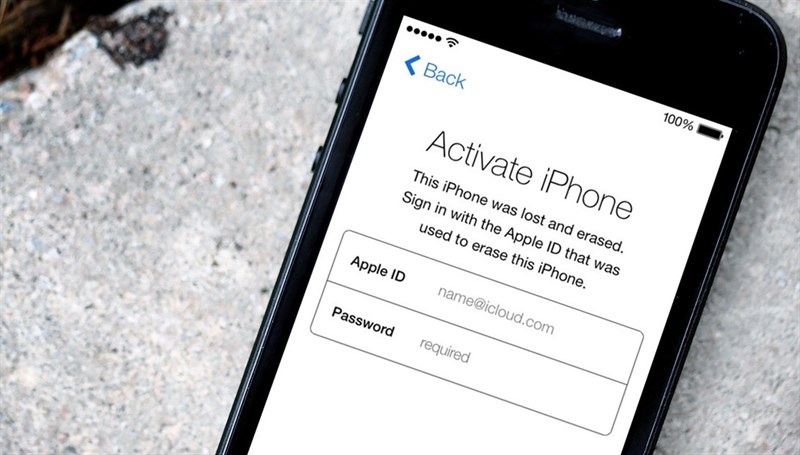
iCloud là tính năng quan trọng trên các thiết bị của Apple
Tài khoản iCloud có thể dùng cho các thiết bị thuộc hệ điều hành iOS như iPad, Macbook, Apple Watch, iPod,… Điều bạn cần chỉ là nhớ và đăng nhập chính xác tài khoản iCloud đang sử dụng.
Những vấn đề khi sử dụng iCloud
Sự cố kết nối
Gặp vấn đề về kết nối là lỗi phổ biến nhất khi sử dụng iCloud. Thông thường vấn đề này sẽ xuất hiện khi bạn đang đăng nhập hoặc đồng bộ dữ liệu.
Khi gặp sự cố này, điện thoại của bạn sẽ hiện lên dòng chữ “Can not Connect to Server”. Khi này, việc đầu tiên bạn phải làm là truy cập vào System Status để kiểm tra tình trạng máy. Nếu kết quả trả về có màu xanh tức là máy chủ Apple đang hoạt động tốt. Và ngược lại, nếu đó là màu đỏ hoặc vàng thì máy chủ đang bảo trì hoặc đang có vấn đề. Nếu vậy, bạn cần đợi đến khi quá trình này hoàn tất.
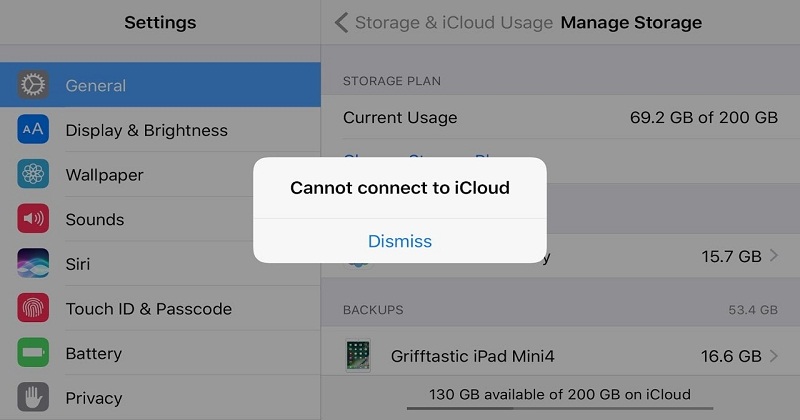
Lỗi kết nối iCloud
Hoặc có 1 cách đơn giản hơn, đó là đăng xuất và đăng nhập lại tài khoản iCloud của bạn.
- Bước 1: Truy cập Settings > [ID] > Sign Out. Đối với iTunes và App Store, vào Settings > [ID] > iTunes & App Store.
- Bước 2: Chọn tài khoản.
- Bước 3: Ấn vào Sign Out để đăng xuất. Đối với App Store, bấm vào tài khoản và click vào phần Sign Out trong Menu.
Nếu vẫn không khắc phục được, bạn cần sử dụng chế độ Recovery Mode trên iOS.
Để quản lý dung lượng, bạn có thể truy cập vào phần Cài đặt > iCloud > Quản lý bộ nhớ.
Lỗi “Verification falied”
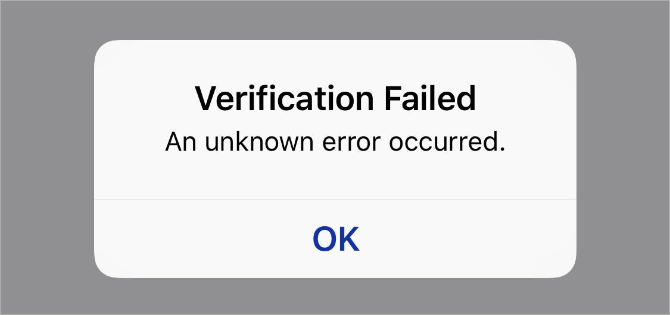
Lỗi “Verification falied” thường gặp khi sử dụng iCloud
Khi đăng nhập hoặc đăng xuất tài khoản iCloud trên điện thoại, bạn sẽ nhận được thông báo lỗi “Verification Failed”. Lỗi này làm bạn không thể đăng nhập cũng chẳng thể đăng xuất tài khoản iCloud trên thiết bị. Để khắc phục vấn đề này, có một số cách sau:
- Kiểm tra kết nối Wi-Fi, đây là vấn đề thường gặp sau khi cập nhật thiết bị.
- Kiểm tra thời gian cài đặt của thiết bị. Nếu sai thời gian, điện thoại của bạn sẽ gặp phải một vài vấn đề về xác minh. Vào phần Settings > General > Date & Time để chỉnh lại giờ chính xác. Hoặc kiểm tra xem đã bật Set Automatically chưa. Nếu chưa hãy kích hoạt nó.
- Khởi động nóng điện thoại.
Bị treo ở màn hình đăng nhập hoặc phần cài đặt iCloud
Nếu bạn muốn đăng nhập vào iCloud nhưng màn hình luôn ở trạng thái đang load/đang cập nhật một lúc lâu, không có gì thay đổi thì hãy thực hiện các bước sau:
- Bước 1: Khởi động lại thiết bị
- Bước 2: Nhập lại thông tin tài khoản iCloud trong phần Settings
Không thể đồng bộ dữ liệu iCloud giữa các thiết bị
Thông thường , iCloud sẽ tự động được đồng bộ màkhông cần bất kỳ tác động nào từ bạn. Tuy nhiên đôi khi sẽ có 1 vài vấn đề xảy ra khi đồng bộ. Nếu gặp trường hợp này, có một vài cách khắc phục sau:
- Khởi động lại thiết bị
- Đang xuất Apple ID rồi đăng nhập lại
- Vào Cài đặt > Apple ID > iCloud và kích hoạtđồng bộ từng ứng dụng hoặc dịch vụ.
Không đủ dung lượng iCloud
Với mỗi người, Apple chỉ cung cấp 5GB dung lượng lưu trữ miễn phí. Do vậy không có gì đáng ngạc nhiên khi điện thoại của bạn Hết dung lượng lưu trữ. Đặc biệt là đối với những người hay chụp ảnh, lưu trữ tệp tin,... trên điện thoại. Khi bộ nhớ bị đầy, bạn sẽ gặp vấn đề với các bản sao lưu.
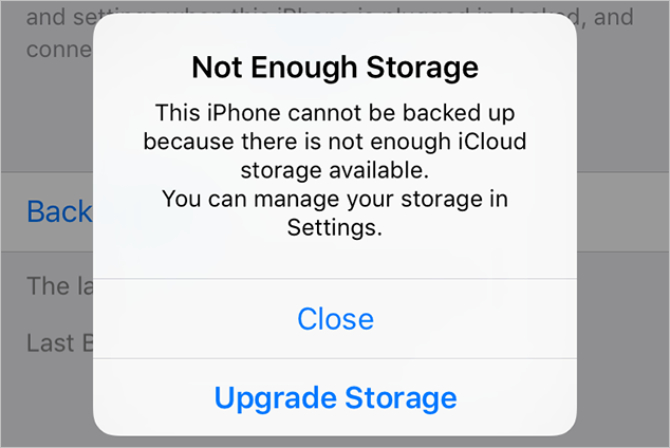
Sau khi dùng hết 5GB miễn phí trên iCloud, bạn sẽ gặp tình trạng này
Lúc này, sẽ có 2 lựa chọn: Một là xóa bớt dữ liệu trong tài khoản iCloud và điều chỉnh lại những thông tin cần lưu trữ trên đó, hai là hãy bỏ tiền để mua thêm dung lượng iCloud.
Trên đây là 5 lỗi thường xuyên xuất hiện khi sử dụng iCloud. Mong rằng bài viết này sẽ mang đến cho các bạn một vài thông tin quan trọng để không bị gián đoạn trong quá trình sử dụng các sản phẩm của nhà Táo khuyết nhé.
-cr-320x240.jpg)




